国旅手游网提供好玩的手机游戏和手机必备软件下载,每天推荐精品安卓手游和最新应用软件app,并整理了热门游戏攻略、软件教程、资讯等内容。欢迎收藏
网友凛然提问:excel函数公式随机生成数值
怎么在excel中使用函数产生随机数?下面小编就给大家分享一下excel使用函数产生随机数的教程,一起来看看吧。
excel用函数产生随机数方法:
用函数产生随机数步骤1:鼠标左键点住b2单元格 拖动鼠标到e8单元格,松开左键,按住ctrl键,点住b11单元格拖动到e17单元格,松开鼠标和ctrl键。
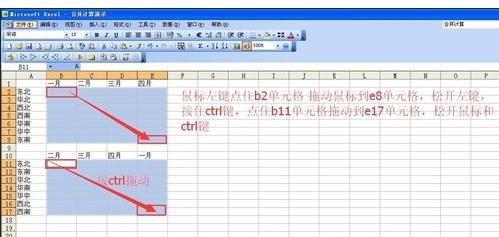
用函数产生随机数步骤2:选完选区之后,点一下编辑栏,此时编辑栏会有光标闪动
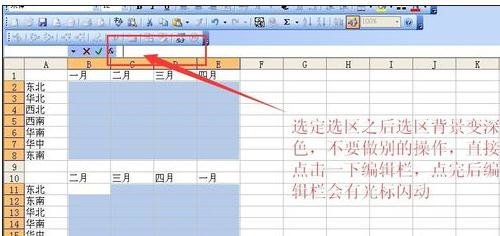
用函数产生随机数步骤3:输入=rand(),这个函数没有参数,它将返回0到1的小数作为随机数,随机数,函数如果有嵌套一般先输入内层函数
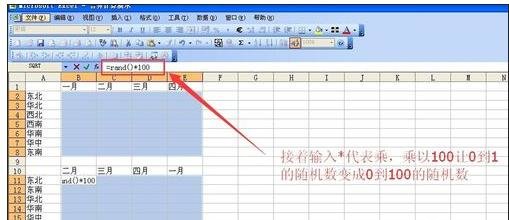
用函数产生随机数步骤4:接着输入*代表乘,乘以100让0到1的随机数变成0到100的随机数
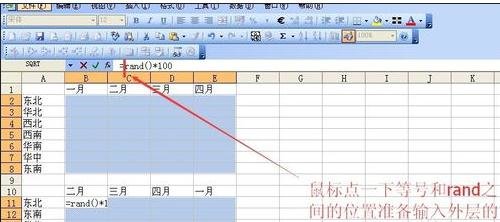
用函数产生随机数步骤5:鼠标点一下等号和rand之间的位置准备输入外层的round函数
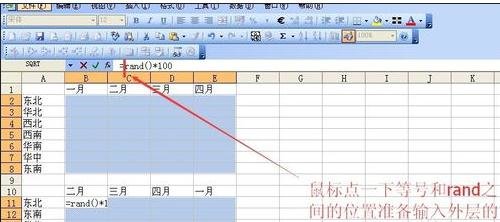
用函数产生随机数步骤6:在等号和rand之间输入round(,然后鼠标点一下100的后面,此时光标在100后面闪动
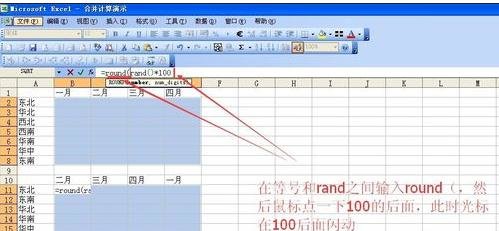
用函数产生随机数步骤7:在100后面输入一个等候好和0,最后一个右括号,最后一步按ctrl+回车
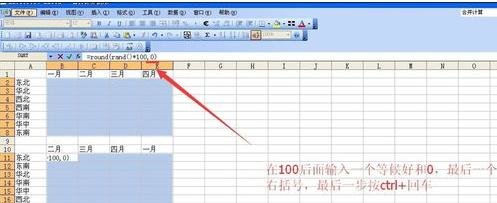
用函数产生随机数步骤8:按完回车之后数据区域内产生了0到100之间的随机数,由于随机数是易失性的函数,每当工作表有函数计算时,会产生新的随机数,所以不想让随机数产生变化需要将复制函数,然后选择性粘贴为数值
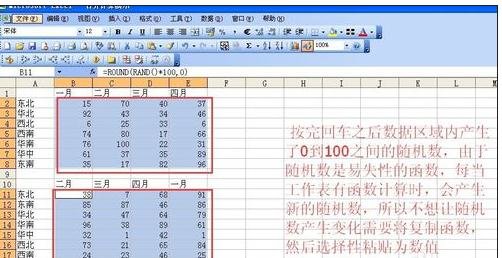
用函数产生随机数步骤9:数遍在选区上点击右键,在菜单中点复制,然后选区周围会出现闪烁的虚线,然后再次点击右键,点选择性粘贴,点选数值,然后确定即可
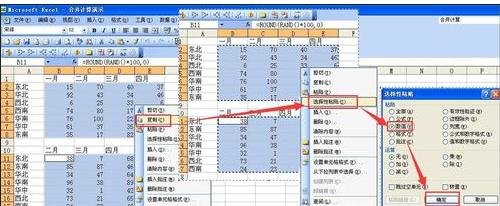
以上就是怎么在excel中使用函数产生随机数的全部内容了,大家都学会了吗?
关于《怎么在excel中使用函数产生随机数?excel使用函数产生随机数的教程》相关问题的解答青冥小编就为大家介绍到这里了。如需了解其他软件使用问题,请持续关注国旅手游网软件教程栏目。
版权声明:本文内容由互联网用户自发贡献,该文观点仅代表作者本人。本站仅提供信息存储空间服务,不拥有所有权,不承担相关法律责任。如果发现本站有涉嫌抄袭侵权/违法违规的内容,欢迎发送邮件至【1047436850@qq.com】举报,并提供相关证据及涉嫌侵权链接,一经查实,本站将在14个工作日内删除涉嫌侵权内容。
本文标题:【excel函数生成随机数[excel随机函数生成]】
本文链接:http://www.citshb.com/class251517.html
